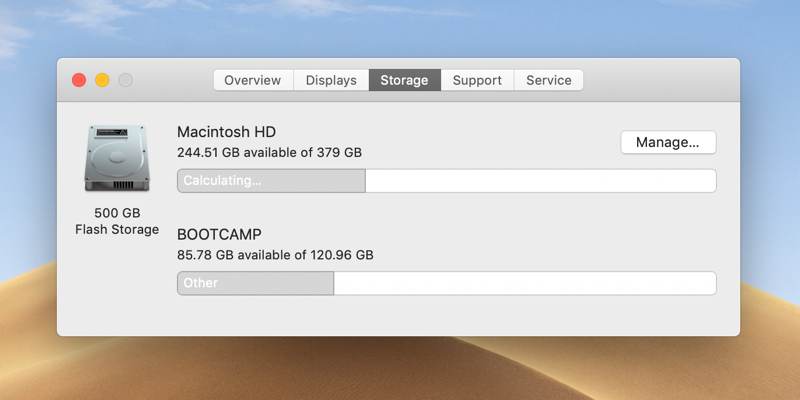Quedarse sin espacio en tu Mac no es divertido. Peor aún, a menudo descubres que te estás quedando sin espacio en los peores momentos. Claro, puede comenzar a desinstalar aplicaciones al azar, pero es mejor verificar el espacio en su disco y averiguar cuál está ocupando espacio en primer lugar.
En realidad, averiguar qué ocupa la mayor parte del espacio no es tan fácil como podría pensar. Dependiendo de lo que intente buscar, hay una buena cantidad de herramientas que pueden resolver su problema.
Herramientas integradas de macOS
Existen algunas herramientas integradas en macOS para ayudarlo a administrar el espacio en disco. Para ver cuánto espacio utilizan las aplicaciones, las fotos y otras categorías, puede usar el Resumen de almacenamiento en disco.
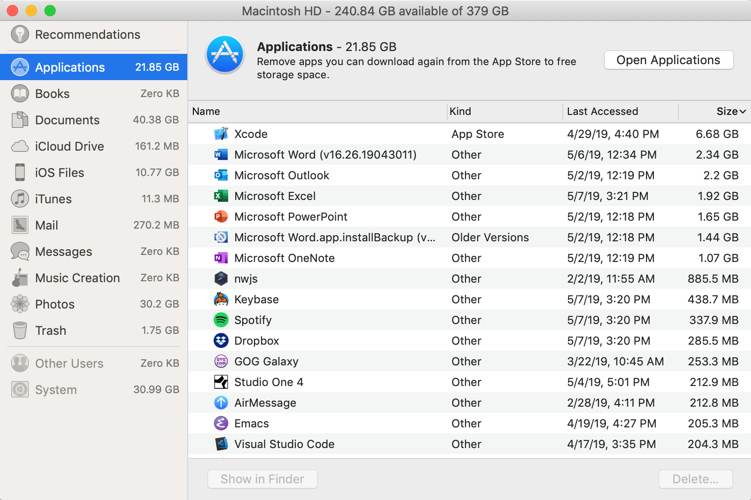
Haga clic en el ícono de Apple en la parte superior izquierda de la pantalla, luego en «Acerca de esta Mac». Aquí, haga clic en la pestaña Almacenamiento, luego haga clic en Administrar. En el menú de la izquierda, verás varias categorías. Haga clic en una categoría como Aplicaciones y verá cuánto espacio están usando ciertas aplicaciones.
Esto no es tan inteligente como otras aplicaciones. Por ejemplo, Documentos no determina cuánto espacio utilizan ciertos tipos de archivos. En cambio, solo le muestra el tamaño de su directorio de Documentos.
margaritadisco
margaritadisco es una de las aplicaciones de administración de almacenamiento más utilizadas para macOS. Parte de la razón detrás de esto es la facilidad de uso de la aplicación, pero una gran parte también se debe a lo bonita que se ve.
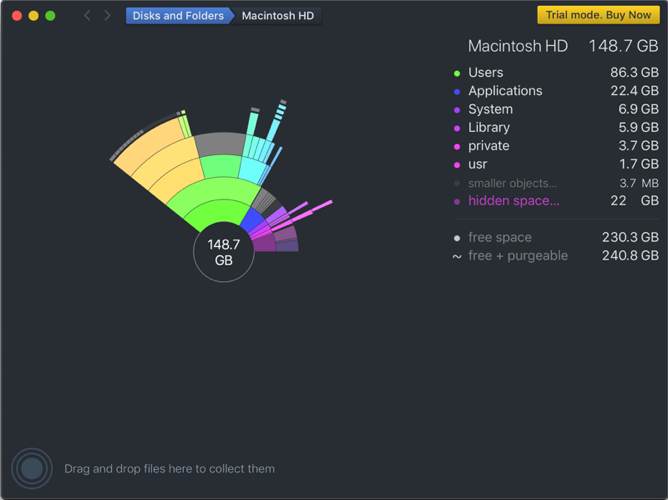
Una vez que ha terminado de escanear su disco, DaisyDisk muestra sus archivos y carpetas como un mapa interactivo visual. Esta es una visualización útil que también es agradable de ver. Sin embargo, no todo se trata de la apariencia.
Desde el mapa, puede detectar un archivo grande, obtener una vista previa de su contenido y luego eliminarlo si no lo necesita. Puede hacer todo esto sin salir de DaisyDisk.
DaisyDisk cuesta $9.99 en la Mac App Store, pero también está disponible una versión de prueba gratuita.
Limpiar mi Mac X
El resto de las aplicaciones de esta lista tienen un alcance bastante limitado. Lo ayudan a analizar y administrar el espacio en disco, pero no hacen mucho más que eso. Limpiar mi Mac X hace mucho más que simplemente administrar su espacio en disco.
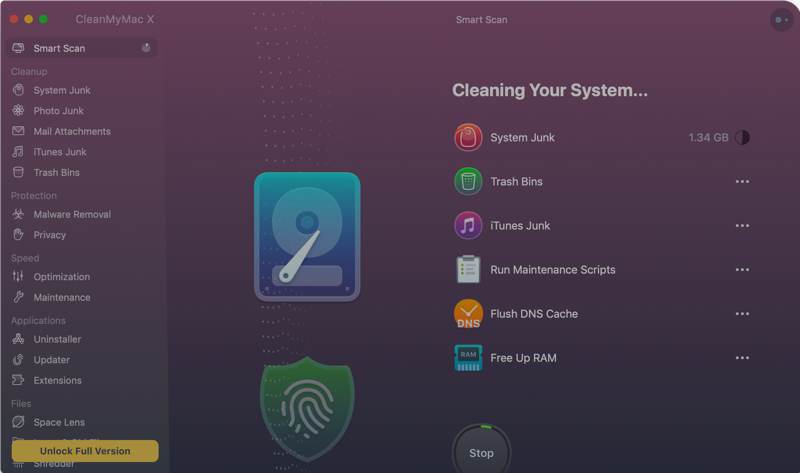
Además de las herramientas para limpiar el espacio en disco, CleanMyMac X incluye herramientas para liberar RAM, administrar los elementos de inicio de sesión y realizar el mantenimiento de rutina del sistema. Eso no quiere decir que no sea igualmente bueno para analizar el espacio en disco.
Ejecute la aplicación y, al igual que los demás en esta lista, comenzará analizando su disco. Entonces puede hacer mucho más que mostrarle los archivos que puede eliminar. La aplicación puede eliminar automáticamente cachés obsoletos, descargas interrumpidas, registros y otros archivos que no usa.
CleanMyMac X también tiene un desinstalador incorporado que puede ayudarlo a eliminar aplicaciones junto con los diversos archivos que suelen dejar en su sistema después de eliminarlos. Puede probar CleanMyMac X con una prueba gratuita, pero la licencia de la aplicación le costará $34,95.
OmniDisk Sweeper
OmniGroup es conocido por su software como OmniFocus, OmniOutliner y OmniPlan. Todas estas aplicaciones son grandes, complicadas y bastante caras. OmniDisk Sweeperpor otro lado, no solo es simple, sino también gratuito.
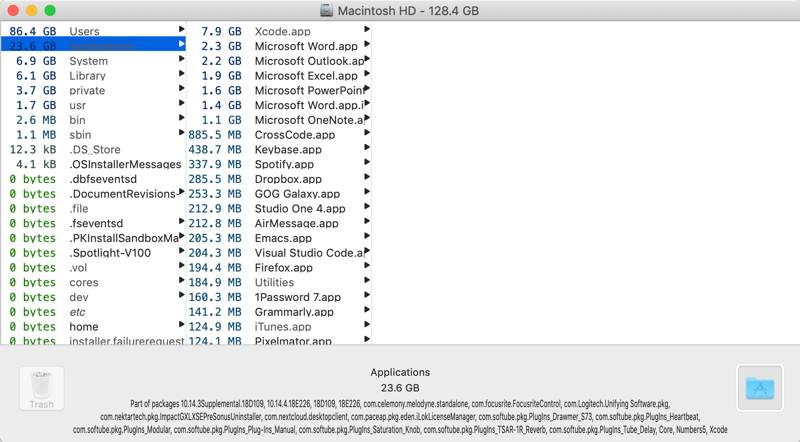
Abra OmniDiskSweeper y escaneará su disco. Luego verá una lista simple y fácil de escanear que muestra los archivos de mayor a menor. Esto le permite tener una idea rápida de lo que ocupa más espacio en su Mac.
Al igual que con DaisyDisk, puede abrir o mover archivos fácilmente a la Papelera directamente desde OmniDiskSweeper.
Conclusión
Si no está seguro de cuál de estos es mejor para usted, hay una solución fácil: comience con las opciones gratuitas y avance desde allí. Primero intente usar las herramientas integradas en macOS, luego, si eso no funciona, pruebe OmniDiskSweeper. Si estas opciones no funcionan, considere DaisyDisk o CleanMyMac X.
Una de las formas más fáciles de evitar quedarse sin espacio es tener más espacio disponible en primer lugar. Esto no es algo que pueda hacer en una MacBook antigua, pero vale la pena considerarlo si está comprando una computadora nueva. ¿No está seguro de cuánto almacenamiento elegir? Tenemos una guía que puede ayudarte a determinar cuánto espacio necesitas.